几何画板如何画三星状图形 绘制方法介绍
在几何画板中,我们可以通过一系列精确的步骤来绘制出各种复杂的图形。对于初学者来说,虽然画圆可能相对简单,但绘制由多个圆相交形成的图形则可能显得有些挑战。接下来,我们将详细讲解如何在几何画板中绘制三星状图形。
绘制三星状图形的操作步骤:
步骤一:绘制等边三角形。打开几何画板,点击左侧的“自定义工具”按钮,从弹出的选项中选择“三角形”下的“等边三角形”。在画板上点击,即可绘制出一个倒置的等边三角形。
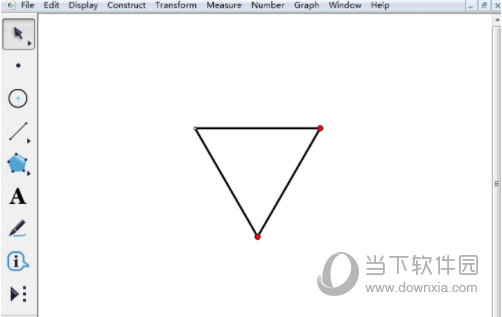
步骤二:构造三个两两相交的等圆。选择三角形的顶点和底边,构造出两条中垂线,并标出它们的交点。接着,使用“圆工具”,以三角形的三个顶点为圆心,顶点到垂线交点的距离为半径,绘制三个圆,确保这三个圆都通过公共交点。
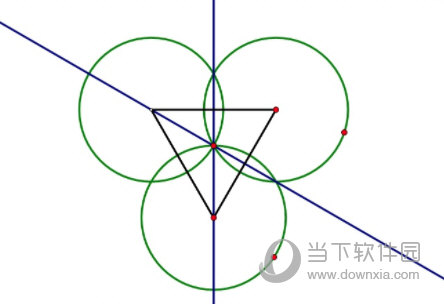
步骤三:获取三个圆的交点。使用“移动箭头工具”选中三个圆,在交点处单击,得到交点L、M、N。
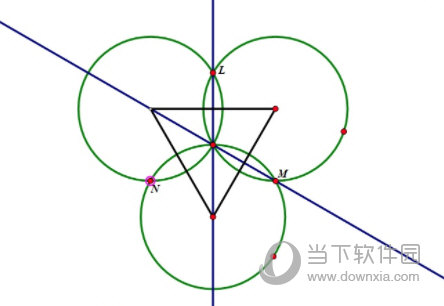
步骤四:绘制弧LM、MN、LN。依次选中点L、垂线的交点、M,执行“构造”下的“过三点的弧”命令,构造弧LM。同样的方法,绘制出MN和LN弧。
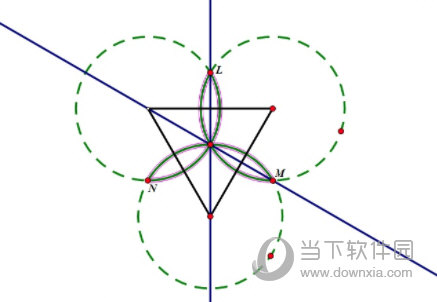
步骤五:隐藏不必要的对象。全部选中圆、点和垂线,点击上方的“显示”菜单,选择“隐藏选中对象”,这样三星状图形就完成了,如图所示。
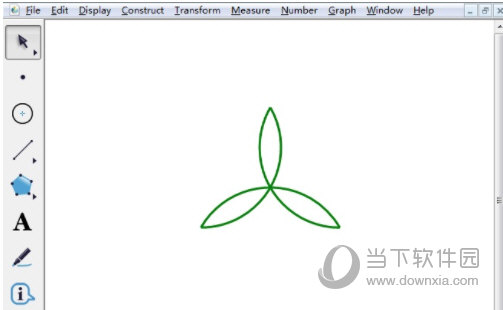
通过以上教程,我们介绍了如何在几何画板中使用弧来构造图形。学习这些方法后,相信大家能够尝试绘制更多复杂的图形。不妨在画板上亲自实践,加深理解。
版权声明:以上内容作者已申请原创保护,未经允许不得转载,侵权必究!授权事宜、对本内容有异议或投诉,敬请联系网站管理员,我们将尽快回复您,谢谢合作!



















